MacでDVDを焼く方法とDVD作成におすすめのソフト5選
編集者 Takashi • 2024-06-17 14:31:32
MacでDVDを焼きたいけど、何を準備すればいいかわからないという方や、どのソフトを活用すればいいかわからないと悩まれている方はいませんか?本記事ではMacでDVDを焼くために必要なものや、DVD作成に役立つソフトおすすめ5選を紹介しています。
Macでも思い出の映像や、お気に入りの映画やドラマなどをDVDに保存できるので、興味のある方は実践してみませんか。
Mac PCでDVDを焼くために必要なもの
MacPCでDVDを作成するためには、以下のものが必要になります。
- 外付けDVDドライブ(光学式ドライブが内蔵されていない場合)
- USB‐C変換アダプタ(MacBookの場合)
- 書き込み用DVDディスク
- Mac用DVD書き込みソフト
最近のMacBookでは、USB-Cポートしかないものがほとんどです。そのため、DVDドライブがUSB-TypeAポートのときは、USB-C変換アダプタも必要になります。しかし、USB-Cポートに対応しているものもあるので、コストなどを比較した上で必要な物をそろえましょう。
準備ができたら内蔵ドライブまたは、接続した外付けDVDドライブに書き込み用DVDを挿入して、導入したソフトを操作して作成するだけです。
MacでDVDを作成するソフトおすすめ5選
MacでDVDを作成する際に役立つ、UniConverterの特徴と使い方を解説するとともに、その他のおすすめソフトを4つ紹介します。ソフトそれそれで操作や機能に違いはありますが、UniConverterの使い方でDVDを焼く際のイメージはつかめるでしょう。
【Mac】DVD作成ソフト1:UniConverter
UniConverter(ユニコンバーター)はWondershareが提供する動画変換ソフトです。動画変換だけでなく動画の編集からダウンロード、DVDの作成まで幅広く対応しています。特徴的な機能は以下です。
- 90倍速や1080p高画質動画編集ができる「1000+動画と音楽形式」
- お好みのスクリーンや全画面録画が可能な「1:1の画面録画」
- 36種類以上のテンプレートが用意されている「DVDテンプレート」
また以下の手順を踏めば、誰でも簡単に思い通りのDVDを作成できます。
UniConverterでDVDを焼くする方法:
Step 1 UniConverterを起動したら、DVD作成タブをクリックして「+」ボタンでファイルを追加するか、ドラッグでビデオの書き込みを開始
![]()
Step 2 DVDテンプレートから好きなトップメニューのデザインを選択する
![]()
Step 3 DVD設定が終わったら画面右下の「作成」を押して完了
動画の編集機能には動画の不要な部分をカットする「トリム」や、明るさやコントラストなどを調整できる「エフェクト」で細かな編集ができます。最後に「作成」を押す前に、テレビ規格や画面比率、品質、DVDディスクの規格を選択できるので、自由に設定して作成しましょう。
![]()
無料ダウンロードから利用できるので、他にどのような設定ができるか気軽に確認できます。DVDに焼き付けるのがたった3ステップでできるのも、大きな特徴といえるでしょう。
【Mac】DVD作成ソフト2:DVDMemory
DVDMemoryもWondershareが提供している、Macに対応したDVD作成ソフトです。完全無料ではなく、無料版と有料版で分けられていますが、高画質な動画ファイルをDVDに焼き付けることが可能です。
![]()
しかし、無料版の場合はiOSファイルをDVDに書き込むことができないので、作成できるDVDに制限がある点にご注意ください。また有料の年間更新版は3,980円(税込)が必要になります。
URL:https://dvdcreator.wondershare.jp/
【Mac】DVD作成ソフト3:Finder
FinderはMacに標準搭載されているアプリのことで、メディアや書類、フォルダの削除や移動、コピーなどのファイル操作を行う際に活用されます。またMP4の動画ファイルをDVDに保存することも可能です。
![]()
しかし、メニューの追加や動画編集が行えない点は、他のツールと比べると自由度が低い設計になっています。
URL:https://pc-karuma.net/mac-finder/
【Mac】DVD作成ソフト4:iTunes
ITunesはMac専用の音楽やムービーの再生ができる、ダウンロードソフトとして提供されています。ITunesのライブラリーにあるビデオを使ったオリジナルのDVD作成をすることはできますが、ITunesStoreで購入したものは作成に対応していません。
![]()
それらの動画ファイルをDVDにするには、パソコンのハードドライブに一度保存して、他のツールを使わなければならない手間がかかります。
URL:https://www.apple.com/jp/itunes/
【Mac】DVD作成ソフト5:Burn
Burnは、MacでDVDが作成できる書き込み用ライティングソフトとして知られています。直感的な操作ができるインターフェースや、動画ファイルを画面上にドラッグ&ドロップして、「ディスク作成」を選択するだけの簡単操作も便利です。
![]()
しかしソフト内の表記は全て英語となっているので、英語が苦手な方にとっては使いづらさがあります。
URL:https://burn.softonic.jp/mac
まとめ
MacPCでDVDを焼く方法と、DVD作成ができるソフトを紹介しました。無料で利用できるソフトの多くはDVDの作成ができるものの、編集ができなかったり、対応ファイルに制限があったりします。
UniConverterの場合は無料でダウンロードできるだけでなく、編集やファイル形式の選択が可能です。さらにトップメニューのテンプレートを活用すれば、よりイメージに近いDVDを作成できるでしょう。
もし、MacPCでのDVD作成ソフトにお悩みの際は、無料でお気軽にDVDの作成から編集までできる、「UniConverter(ユニコンバーター)」がおすすめです。
 1クリックで動画をDVDに書き込む
1クリックで動画をDVDに書き込む
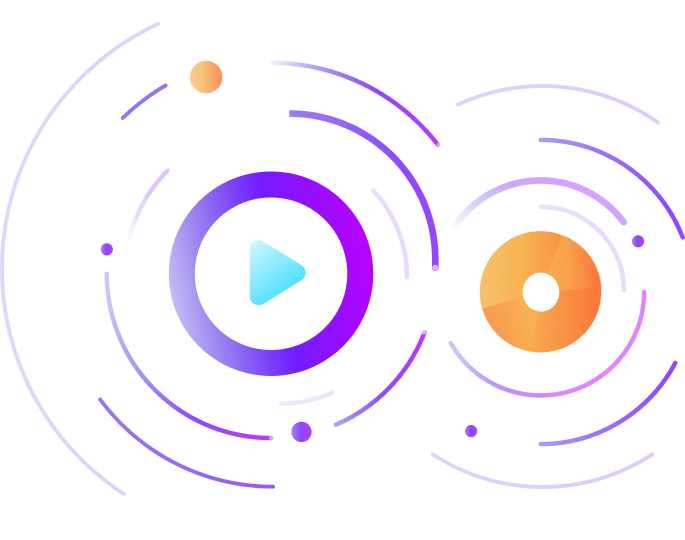

役に立ちましたか?コメントしましょう!